Kako prenesti okna na drug disk ali SSD
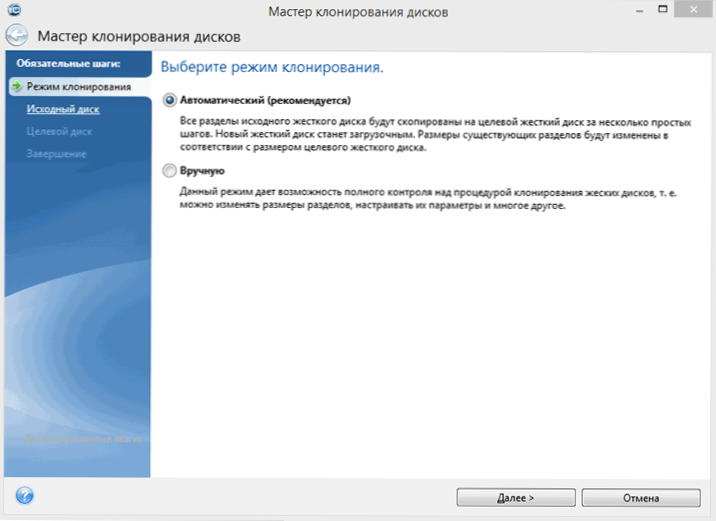
- 671
- 173
- Mr. Frederick Smitham
Če ste za računalnik kupili nov trdi disk ali trdni pogon SSD, je zelo verjetno, da velika želja po ponovni namestitvi oken, voznikov in vseh programov nimajo vseh programov. V tem primeru lahko klonirate ali drugače prenesete Windows na drug disk, ne samo na operacijski sistem, ampak tudi vse nameščene komponente, programe itd. Ločena navodila za 10-ki, nameščena na disku GPT v sistemu UEFI: Kako prenesti Windows 10 na SSD.
Obstaja več plačanih in brezplačnih programov za kloniranje trdih diskov in SSD, od katerih nekateri delujejo z diski samo razredov (Samsung, Seagate, Western Digital), nekateri drugi s skoraj vsemi diski in datotečnimi sistemi. V tem kratkem pregledu bom opisal več brezplačnih programov in premestil okna, s katerimi bo najlažji in je primeren za skoraj vsakega uporabnika. Cm. Tudi: nastavitev SSD za Windows 10.
Acronis True Image
Acronis True Image je uradni pripomoček za SSD in trde diske naslednjih proizvajalcev: WD, Kingston, Sandisk, Ključni, A-DATA. To pomeni, da imate z nakupom diska te blagovne znamke pravico uporabiti posebno brezplačno različico Acronis True Image za prenos sistema Windows 10, 8.1 ali Windows 7 na SSD. Po preprosti namestitvi in zagonu programa v glavnem oknu izberite "Kloniranje diska. Kopiranje odsekov enega diska na drugega."Akcija je na voljo za obe trdi diski in če morate OS prenesti na SSD.
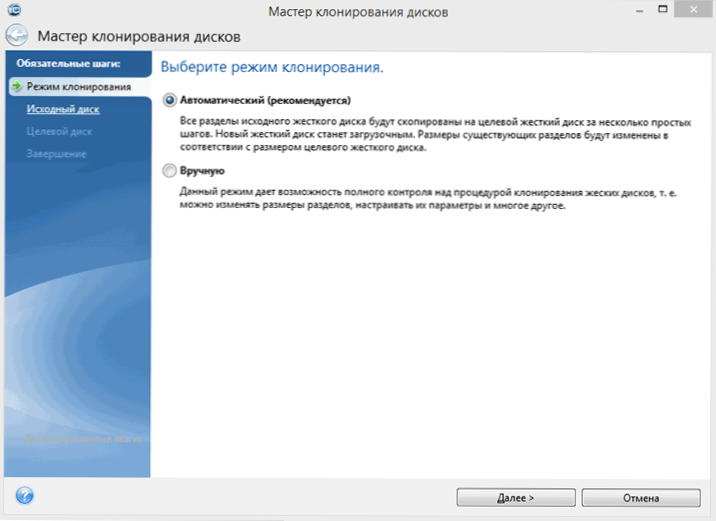
V naslednjem oknu boste morali izbrati način kloniranja - samodejno ali ročno, samodejno je primeren za večino nalog. Pri izbiri se vsi razdelki in podatki z originalnega diska kopirajo na cilj (če je bilo na ciljnem disku nekaj, se bo izbrisal), po kateri se ciljni disk naloži, torej Windows ali drugi OSS bo predstavljen iz njega, pa tudi prej. Po izbiri izvirnega in ciljnega diska se začne prenos podatkov z enega diska na drugega, kar lahko traja dlje časa (vse je odvisno od hitrosti diska in obsega podatkov).
Step -By -Step Podrobna navodila za uporabo programa in kje prenesti brezplačne različice blagovne znamke za različne proizvajalce SSD -Kako prenesti Windows 10, 8.1 ali Windows 7 na SSD v sliki Acronis Ture.
Discwizard Seagate
Dejansko je Seagate Discwizard popolna kopija prejšnjega programa, samo za delo, ki potrebuje vsaj en trdi disk Seagate na računalniku.
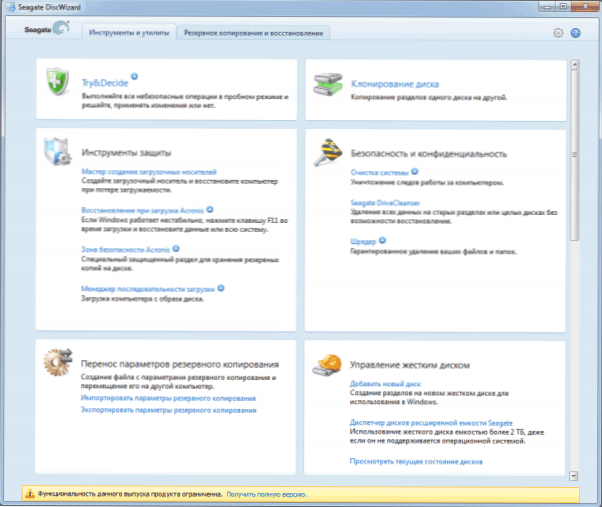
Vsa dejanja, ki omogočajo prenos sistema Windows na drug disk in popolnoma klonirajo.
Program Seagate Discwizard lahko prenesete z uradnega spletnega mesta (trenutno se zdi, da je blokiran v Ruski federaciji) https: // www.Seagate.Com/podpora/prenosi/discvizard/
Migracija podatkov Samsung
Program migracije podatkov Samsung je zasnovan posebej za podatke Windows in SSD iz Samsunga z katerega koli drugega diska. Torej, če ste lastnik tako trdnega pogona, je tisto, kar potrebujete.
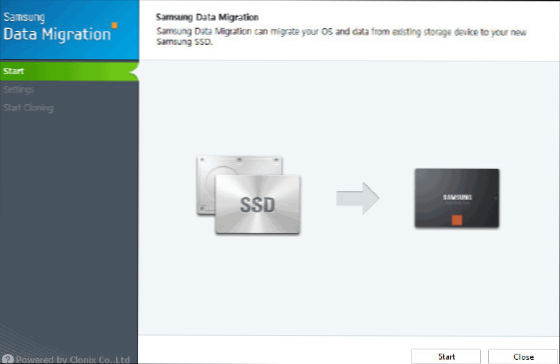
Postopek prenosa je narejen v obliki mojstra več korakov. Hkrati v najnovejših različicah programa ne le celotno kloniranje diska z operacijskimi sistemi in datotekami, temveč tudi selektivni prenos podatkov, kar je lahko pomembno, glede na to, da so velikosti SSD še vedno manjše od sodobnih trdih diskov.
Program migracije podatkov Samsung je na voljo na uradni spletni strani https: // www.Samsung.Com/Semiconductor/Minisite/SSD/Download/Tools/
Pomembno: Windows Transfer Utilities na drug disk imajo druge proizvajalce SSD in HDD. Običajno lahko najdete iz zahteve, ki jo sestavljajo blagovna znamka in stavkov "migracija podatkov", tako da boste na primer našli orodje za migracijo podatkov Intel in podobne programe za druge ocene.Kako prenesti okna iz trdega diska na SSD (ali drug trdi disk
Še en brezplačni program, poleg tega v ruščini, ki vam omogoča, da priročno izvajate operacijski sistem s trdega diska na trden pogon ali na novo HDD - Aomei particija Standard Edition.
Opomba: Ta metoda deluje samo za Windows 10, 8 in 7, nameščen na MBR disku na računalnikih z BIOS (ali UEFI in Legacy), ko poskuša prenos OS z diska GPT, program poroča, da tega ne more storiti ( Mogoče ne bo mogoče eksperimentirati s preprosto kopijo diskov v Aomeiju, vendar ni bilo mogoče eksperimentirati - okvare med ponovnim zagonom operacije, kljub odklopljenemu varnemu zagonu in preverite digitalni podpis voznikov).
Koraki za kopiranje sistema na drug disk so preprosti in mislim, da bodo jasni celo novincu:
- V meniju za particijsko asistent na levi izberite "Prenos SSD ali HDD". V naslednjem oknu kliknite "Naprej".
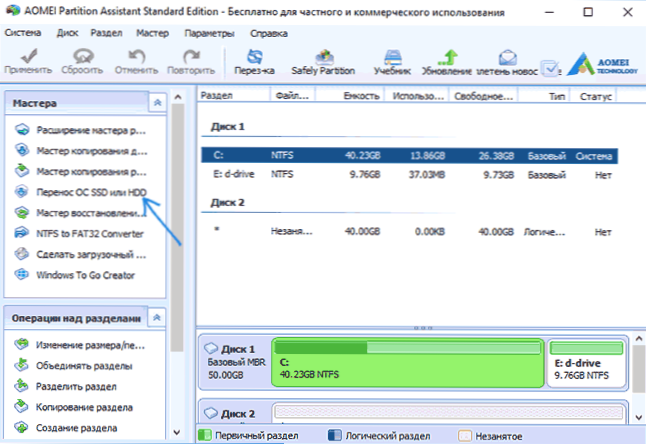
- Izberite disk, na katerega bo sistem prenesel.
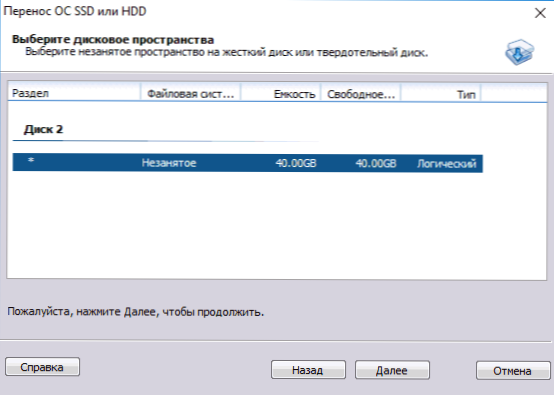
- Povabljeni boste, da spremenite velikost razdelka, v katero bodo prenesena okna ali drug OS. Tu ne morete izvesti sprememb, vendar po želji konfigurirate strukturo odsekov po zaključku prenosa.
- Opozorilo (iz nekega razloga v angleščini) boste videli, da se bo po kloniranju sistema mogoče zagnati z novega trdega diska. Vendar v nekaterih primerih računalnika morda ne bo naložen z diska, na katerem potrebujete. V tem primeru lahko izvorni disk onemogočite iz računalnika ali spremenite pobočja izvirnega in ciljnega diska. Dodal bom od sebe - lahko spremenite postopek za sledenje disku v računalniški bios.
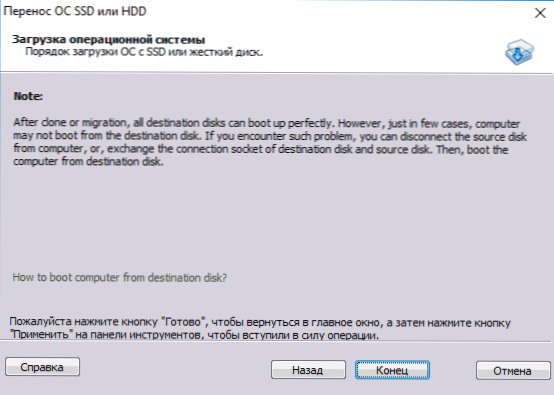
- Pritisnite gumb "End" in nato gumb "Uporabi" na levi strani na vrhu glavnega okna programa. Zadnje dejanje je, da kliknete "Pojdi" in počakajte na zaključek postopka prenosa sistema, ki se bo začel samodejno po ponovnem zagonu računalnika.
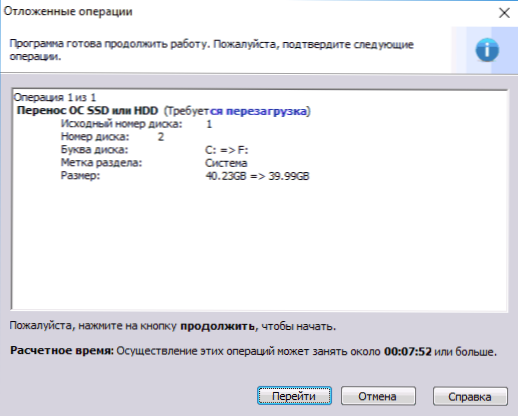
Če gre vse uspešno, boste na koncu prejeli kopijo sistema, ki jo je mogoče prenesti z vašega novega SSD ali trdega diska. Prenesite asistent asistent Aomei Particija Standard Edition brezplačno na uradni spletni strani https: // www.Disk-particija.Com/prosti particijski upravljavec.Html
Prenos sistema Windows 10, 8 in Windows 7 na drug disk pri Minitool Partion Wizard Bootbable
Posodobitev: Za prenos s čarovnikom za particijo Minitool priporočam uporabo novega navodila: Kako prenesti Windows na SSD ali drugo diskovno diskovnico.
Wizard Minitool Partion Free, skupaj s standardom asistenta Aomei Particija, bi se lotil enega najboljših brezplačnih programov za delo z diski in razdelki. Ena od prednosti izdelka iz Minitoola je razpoložljivost popolnoma operativnega nalaganja čarovnika za particijo ISO slik na uradni spletni strani (brezplačno AOMEI omogoča ustvarjanje demonama z invalidnimi pomembnimi funkcijami).
S pisanjem te slike na disk ali bliskovni pogon (za to razvijalci priporočajo uporabo Rufusa) in nalaganje računalnika iz nje lahko prenesete sistem Windows ali drug na drug trdi disk ali SSD, v tem primeru pa ne bomo motijo možne omejitve OS, saj ne deluje.
OPOMBA: Kloniranje sistema na drugem disku v Wizard Minitool Wizard Free je bilo preverjeno samo brez nalaganja EFI in samo na diskov MBR (Windows 10 je bilo preneseno), ne morem se zavzeti za delovno zmogljivost v sistemih EFI/GPT (nisem mogel kljub odklopljenemu varnemu zagonu prisilite program v tem načinu, vendar je videti, da je to posebna napaka moje opreme).
Postopek prenosa sistema na drug disk je sestavljen iz naslednjih korakov:
- Nalaganje z bliskovitega pogona in vstop v čarovnika za particijo Minitool na levi strani izberite "Migrate OS na SSD/HDD" (prenos OS na SSD/HDD).
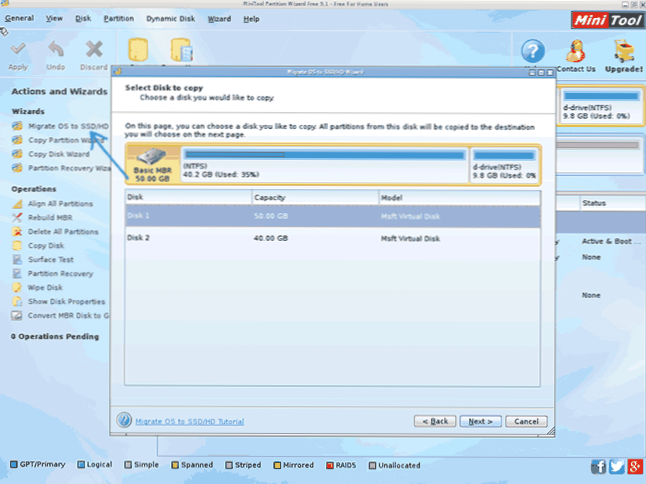
- V oknu, ki se odpre, kliknite »Naprej« (v nadaljevanju), na naslednjem zaslonu. Kliknite "Naprej".
- Navedite disk, za katerega bo izvedeno kloniranje (če sta samo dva, potem bo samodejno izbran). Privzeto so vključeni parametri, ki spreminjajo velikost odsekov, ko se prenesejo, če je drugi disk ali SSD manj ali več od izvirnika. Običajno je dovolj, da zapustite te parametre (druga točka kopira vse razdelke, ne da bi spremenili svoje odseke, je primerno, če je ciljni disk bolj obsežen kot vir in po prenosu sami načrtujte konfiguriranje nezasedenega prostora na disku).
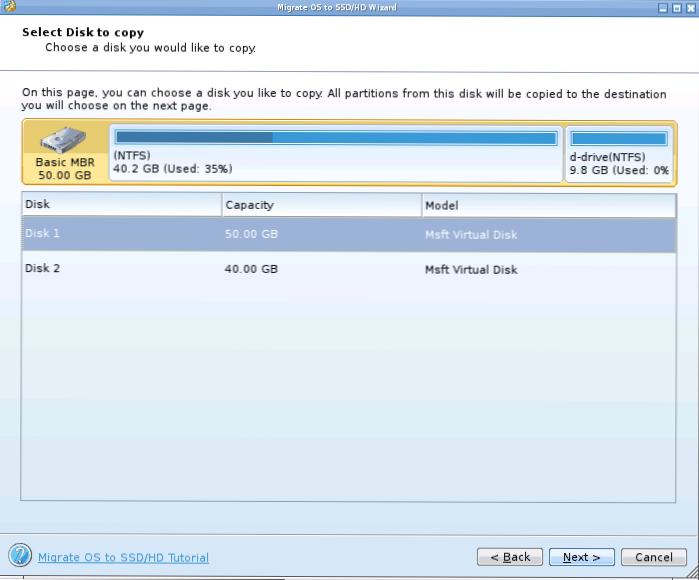
- Kliknite Naprej, sistem za prenos sistema na drug trdi disk ali pogon s trdnim pogonom bo dodan v programske naloge programa. Če želite zagnati prenos, pritisnite gumb »Uporabi« na zgornjem levem kotu glavnega okna programa.
- Počakajte na zaključek prenosa sistema, katerega trajanje je odvisno od menjalnega tečaja podatkov z diski in obsega podatkov na njih.
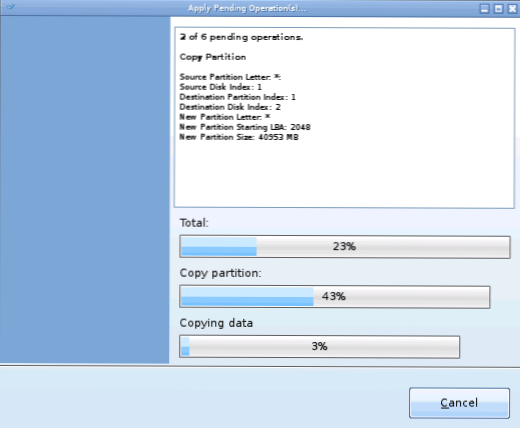
Po zaključku lahko zaprete čarovnika Minitool Partition, znova zaženete računalnik in namestite prenos z novega diska, na katerega je bil sistem prenesen: v mojem testu (kot sem že omenil, Bios+MBR, Windows 10) je vse uspešno šlo in in in Sistem je bil naložen kot nikakor tisto, kar se ni zgodilo z začetnim diskom.
Brezplačno prenesete čarovnika Minitool Particija brezplačno prenesete s uradnega spletnega mesta https: // www.Particija.Com/partion-Wizard-Bootable-CD.Html
Macrium odseva
Program brezplačnega makrija Reflic vam omogoča, da klonirate celotne diske (tako trde kot SSD) ali njihove posamezne odseke in ne glede na to, katera blagovna znamka je vaš disk. Poleg tega lahko ustvarite sliko ločenega razdelka diska (vključno z Windows) in jo kasneje uporabite za obnovo sistema. Prav tako podpira ustvarjanje nalaganja diskov na podlagi Windows PE.
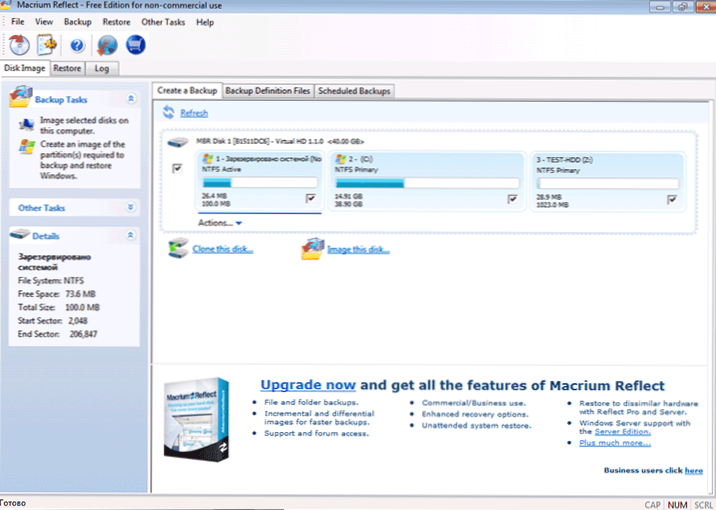
Po zagonu programa v glavnem oknu boste videli seznam povezanih trdih diskov in SSD. Označite disk, na katerem se nahaja operacijski sistem, in kliknite "kloniranje tega diska" (klonirajte ta disk).
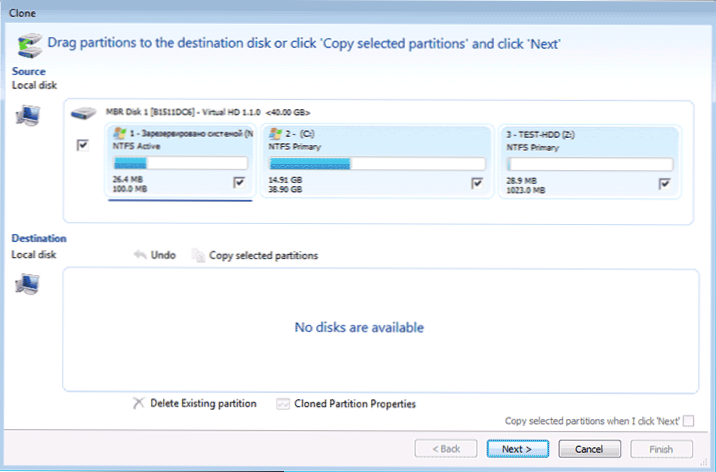
Na naslednji stopnji bo začetni trdi disk že izbran na točki "vir", na točki "cilj". Za kopiranje lahko izberete tudi samo ločene odseke na disku. Vse ostalo se zgodi samodejno in ni težko tudi za uporabnika novincev. Podrobna navodila so na voljo tukaj: Windows Transfer na SSD ali drugi disk v Macriumu.
Dodatne informacije
Ko prenesete okna in datoteke, ne pozabite naložiti novega diska v BIOS ali izklopiti starega diska iz računalnika.
- « Kako videti stike v Skypeu in shraniti seznam stikov
- Spletni pretvornik fotografija in grafika Popravite sliko »

